[Microsoft Azure] Configurando New Relic no WebApp/ApiApp
Se você está aqui e não conhece o New Relic, visite aqui. O New Relic (APM) monitora tudo relacionado à aplicação web (.NET, Java, Ruby, PHP, Python, Node.Js, etc), como: desempenho, erros, query lentas, dependências, tais como: cache, banco de dados, API’s, e serviços que são consumidos fora da infraestrutura da aplicação. É sensacional e simples de utilizar, encontrar gargalos em aplicação, banco de dados e infraestrutura se tornou algum muito mais simples, o dashboard é intuitivo e cheio de gráficos para facilitar a visualização e conseguir o resultado que precisamos de forma rápida e precisa.
Antes de iniciar a parte prática te convido a criar um conta trial de 14 dias no New Relic, aqui –, depois da conta criada navegue até “Account Settings” do lado direito guarde as informações referente a ‘License Key’.
Agora, acesse o portal do Azure (portal.azure.com), navegue até o WebApp e depois selecione ‘Extensions’ > Clique em ‘Add’ > Choose Extension > New Relic > Ok.
Após finalizar a instaçaão vai ficar da seguinte forma, com exceção da versão que pode mudar de acordo com a data que for instalada a extensão do New Relic.
Próximo passo é configurar a License Key dentro do Web App, clique em ‘App Service Editor’ > GO
Selecione pasta newrelic e em seguida cliquem newrelic.config, substitua a string REPLACE_WITH_LICENSE_KEY pela Licence Key do New Relic.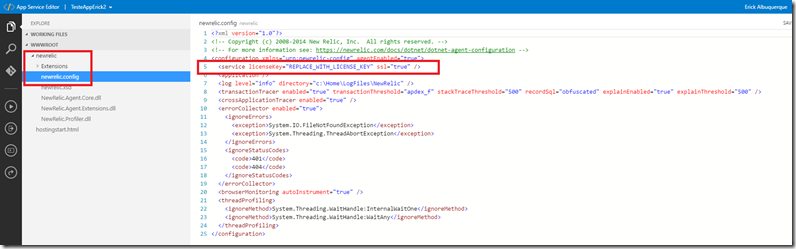
OBS: Não é necessário salvar o arquivo ‘newrelic.config’ isso acontece automaticamente, o que precisar fazer é reiniciar o WebApp para a configuração surtir efeito. Outra dica importante, caso exista a extensão do Application Insights instalada é necessário remover, pois existe conflito entre as duas extensões, caso não tenha nenhum inferência dentro da aplicação pode ser removido sem problemas, caso exista, ao acessar a aplicação um erro relacionado a dependência será apresentado no navegador.
Após reiniciar o WebApp dentro de alguns minutos será listado no NewRelic com o mesmo nome do WebApp no Azure.
O nome da aplicação no New Relic pode ser customizado inserindo a tag <name> Nome aplicação <name /> dentro de ‘newrelic.config’.
Depois de um restart no WebApp e alguns minutos o nome da aplicação é alterado no dashboard do NewRelic.
Existem outras formas de customizar o nome para aplicações .NET (//docs.newrelic.com/docs/agents/net-agent/installation-configuration/name-your-net-application) via Web.Config, Application Settings, etc. Se atentar que para cada tipo de linguagem existe uma forma de customizar o nome da aplicação.
Abraços,
Erick Albuquerque
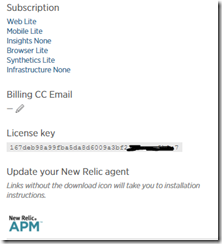


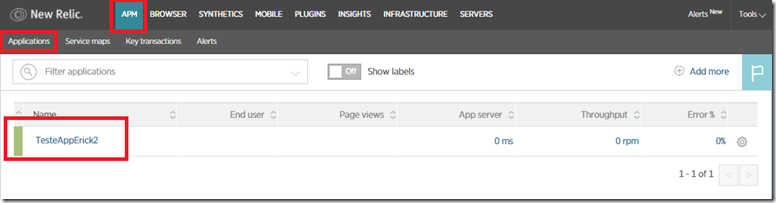


Comments